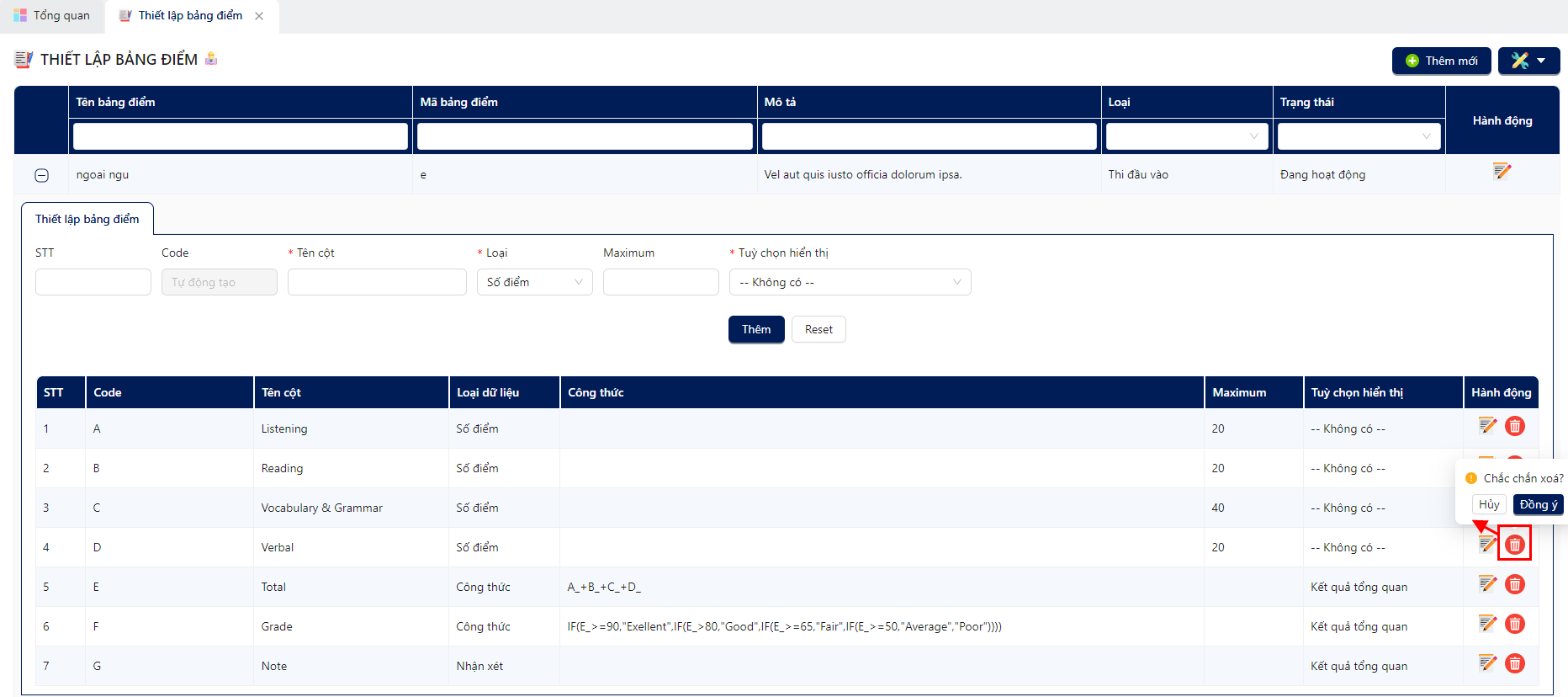Thiết lập bảng điểm
Thiết lập bảng điểm cho phép người dùng thiết lập cấu trúc bảng điểm, tiêu chí đánh giá và nhập điểm cho học viên trong từng khóa học cụ thể đảm bảo theo dõi tiến trình học tập và đánh giá kết quả một cách minh bạch và chính xác.
💡Điều kiện truy cập
Tài khoản người dùng được phân quyền truy cập quản lý học viên tại:
Phân quyền hệ thống > Học vụ: Xem, Thêm, Sửa, Xóa bảng điểm.
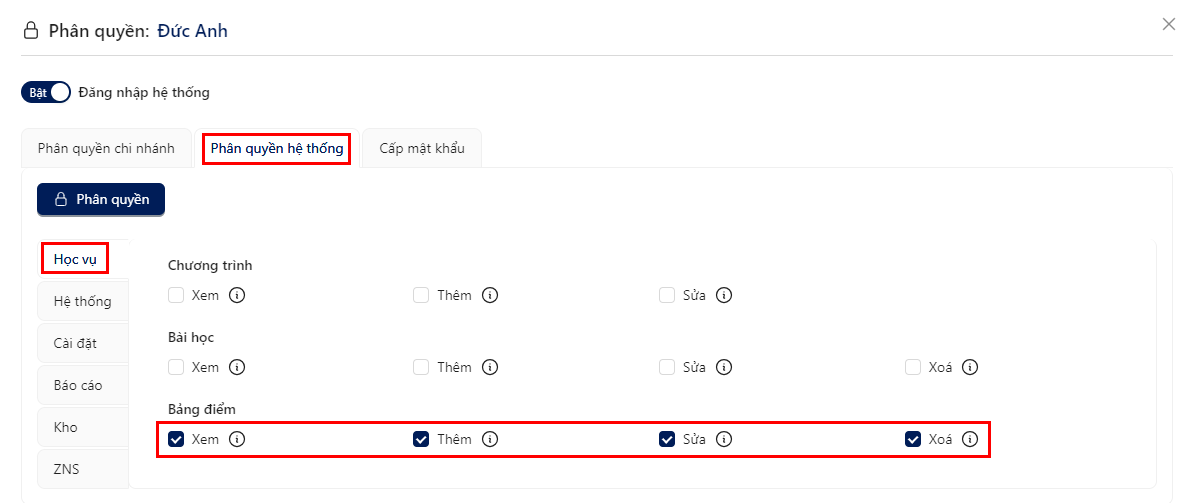
📗Danh sách bảng điểm
Truy cập hệ thống Quản lý học viên, tại thanh menu chính tìm và chọn làn lượt: Cài đặt > Thiết lập bảng điểm
Kết quả: Hệ thống hiển thị giao diện danh sách Thiết lập bảng điểm.
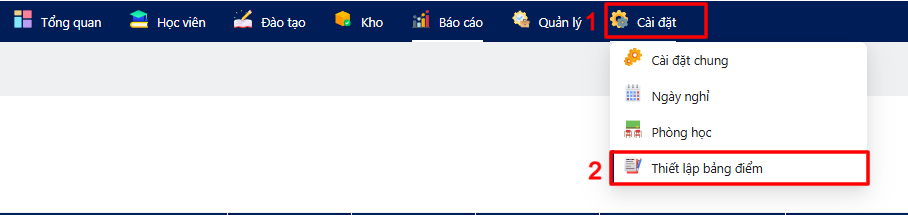
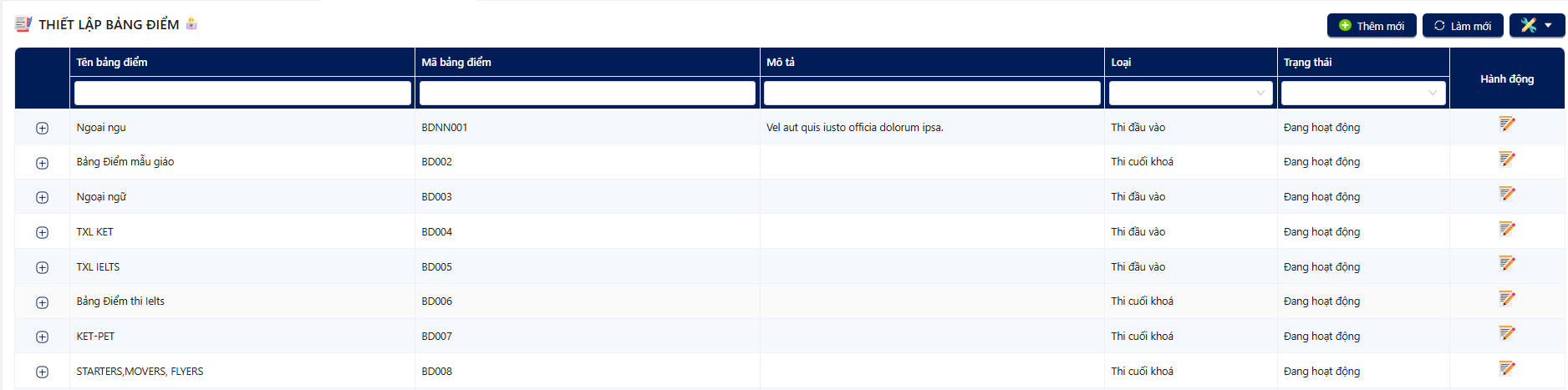
📌Thêm mới bảng điểm
Bước 1: Tại giao diện màn hình danh sách bảng điểm, chọn vào nút Thêm mới
Kết quả: Hệ thống hiển thị form Thêm mới bảng điểm.
Bước 2: Tại form Thêm mới bảng điểm, nhập đầy đủ các thông tin thêm mới bảng điểm:
- Tên
- Loại bảng điểm
- Trạng thái
Bước 3: Kiểm tra lại thông tin thêm mới bảng điểm sau đó nhấn chọn vào nút Thêm mới.
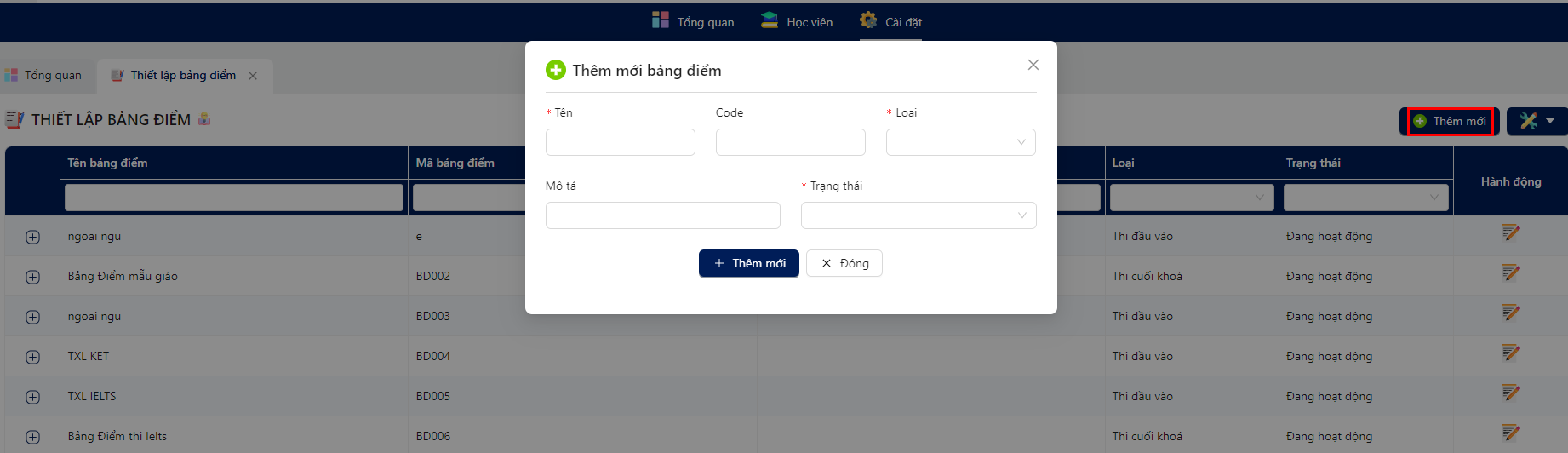
📌Chỉnh sửa bảng điểm
Bước 1: Tại màn hình danh sách bảng điểm, chọn vào biểu tượng hiển thị Chỉnh sửa tại dòng bảng điểm cần sửa tương ứng tại cột Hành động
Kết quả: Hệ thống hiển thị form Chỉnh sửa bảng điểm.
Bước 2: Tại form Chỉnh sửa bảng điểm, tùy chỉnh sửa các thông tin sau đó nhấn vào nút Cập nhật.
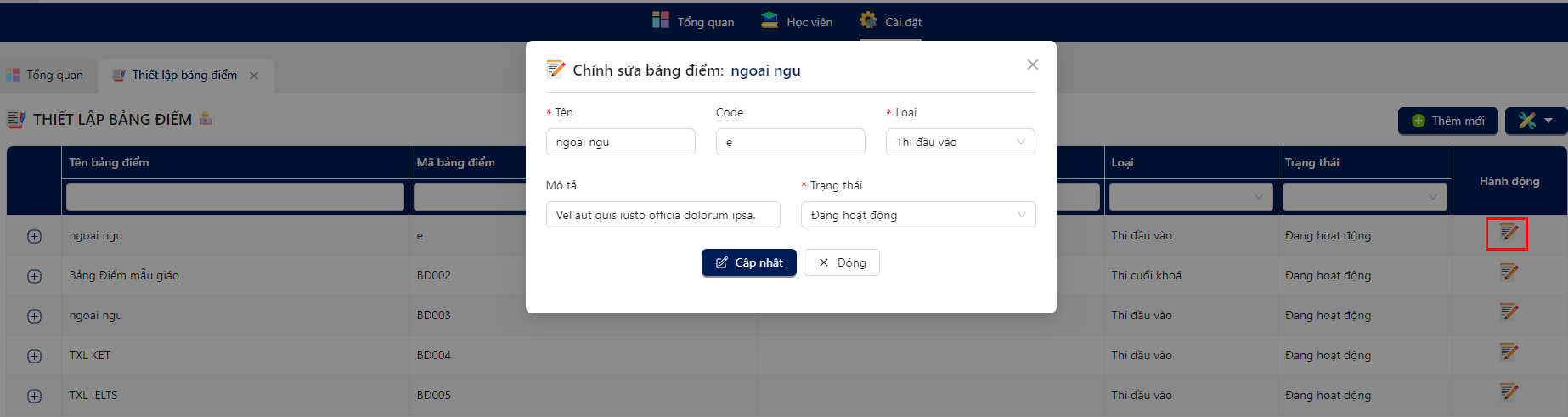
📌Thiết lập bảng điểm
1️⃣Thêm cột điểm
Bước 1: Tại màn hình danh sách bảng điểm, chọn vào biểu tượng hiển thị dấu (+ ) tại mỗi dòng bảng điểm tương ứng
Kết quả: Hệ thống hiển thị form Thiết lập bảng điểm phía trên.
Bước 2: Tại form Thiết lập bảng điểm, nhập vào đầy đủ các thông tin thêm mới cột điểm:
- STT
- Tên cột
- Loại
- Maximum điểm
- Tùy chọn hiển thị
Bước 3: Kiểm tra lại thông tin thêm mới cột điểm sau đó nhấn nút Thêm.
📢Tùy chọn hiển thị gồm:
- Kết quả tổng quan: Hiển thị tổng điểm cột Điểm thi.
- Tổng điểm: Hiển thị nhận xét tổng quan cột Kết quả học tập.
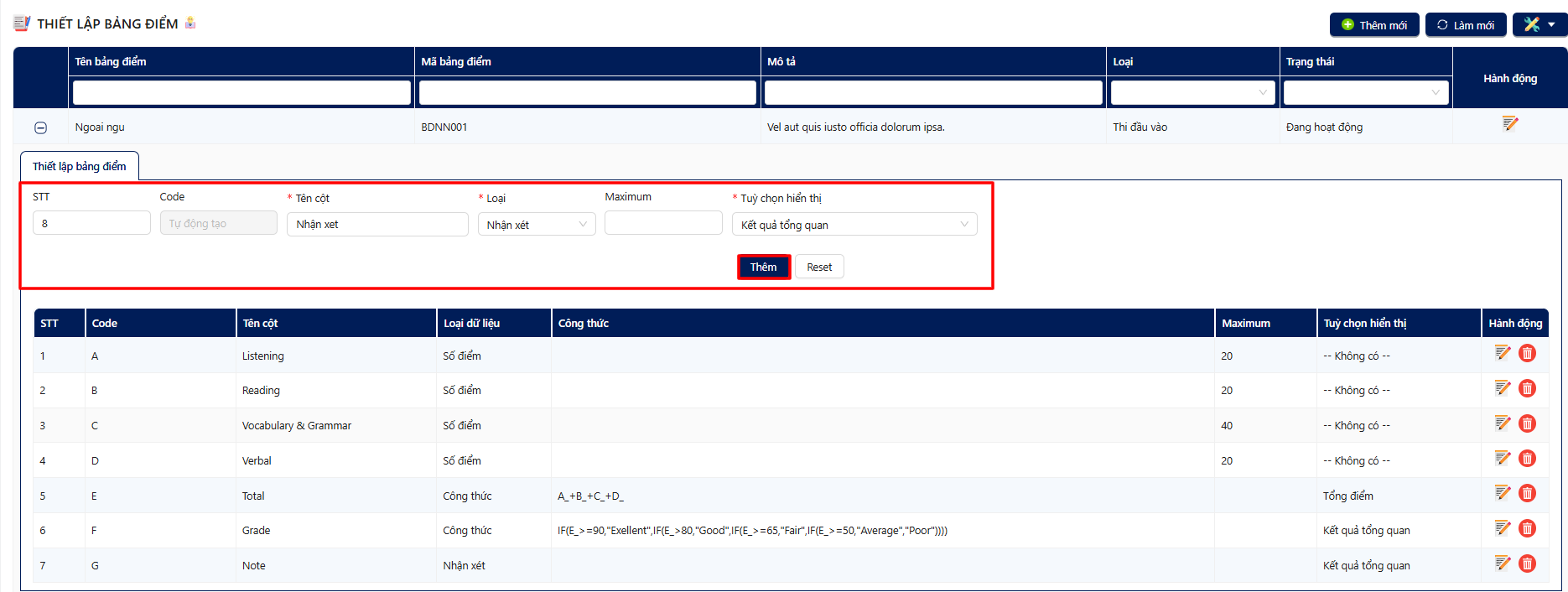
2️⃣Sửa cột điểm
Bước 1: Tại form Thiết lập bảng điểm, danh sách cột điểm chọn vào biểu tượng hiển thị Chỉnh sửa
Kết quả: Hệ thống hiển thị Chỉnh sửa cột điểm.
Bước 2: Tại form Chỉnh sửa cột điểm, tùy chỉnh sửa các thông tin sau đó nhấn vào nút Cập nhật để hoàn tất.
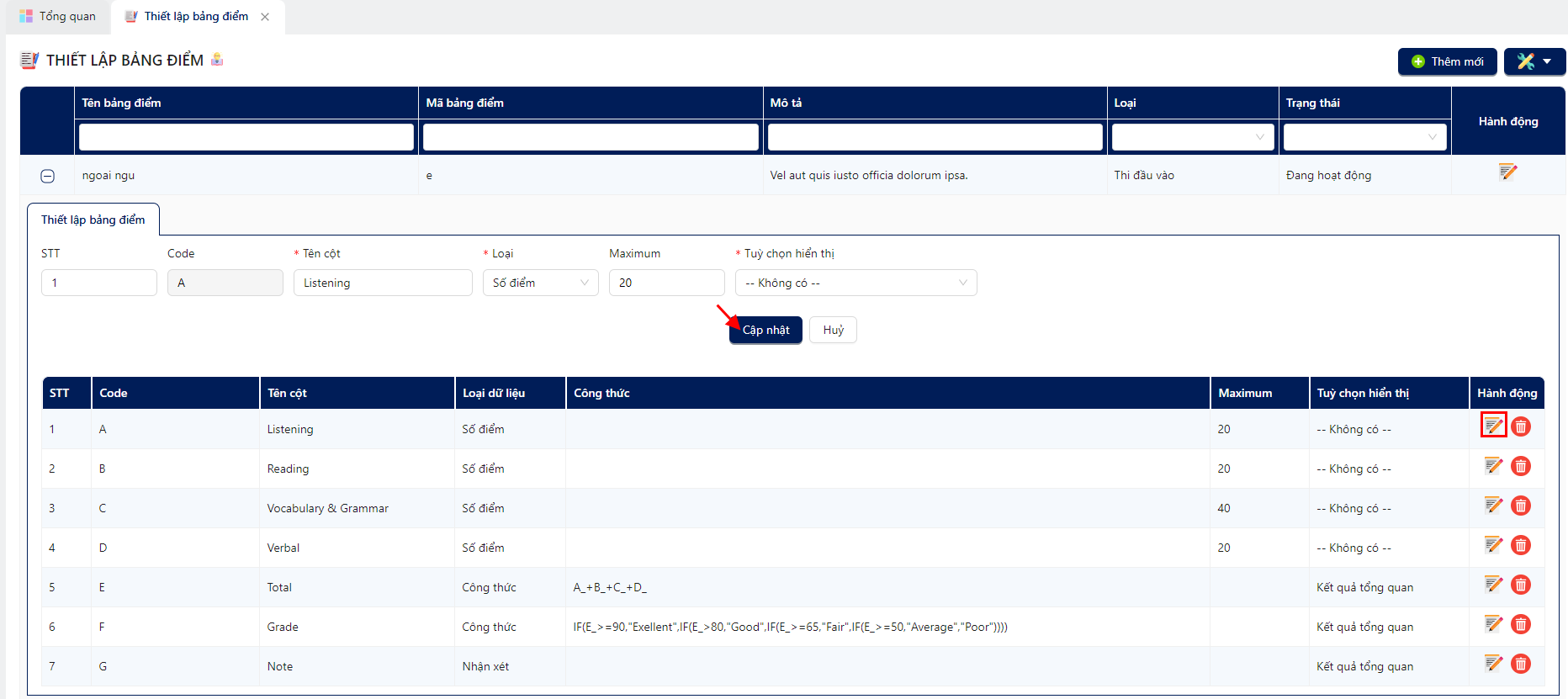
3️⃣Xóa cột điểm
Bước 1: Tại form Thiết lập bảng điểm, danh sách cột điểm chọn vào biểu tượng hiển thị Xóa tương ứng tại cột Hành động
Kết quả: Hệ thống hiển thị xác nhận Xóa cột điểm.
Bước 2: Tại form xác nhận Xóa cột điểm, chọn Đồng ý nêu muốn Xóa cột điểm, chọn Hủy không xóa.